Vi og våre partnere bruker informasjonskapsler for å lagre og/eller få tilgang til informasjon på en enhet. Vi og våre partnere bruker data for personlig tilpassede annonser og innhold, annonse- og innholdsmåling, publikumsinnsikt og produktutvikling. Et eksempel på data som behandles kan være en unik identifikator som er lagret i en informasjonskapsel. Noen av våre partnere kan behandle dataene dine som en del av deres legitime forretningsinteresser uten å be om samtykke. For å se formålene de mener de har berettiget interesse for, eller for å protestere mot denne databehandlingen, bruk leverandørlisten nedenfor. Samtykket som sendes inn vil kun bli brukt til databehandling som stammer fra denne nettsiden. Hvis du ønsker å endre innstillingene dine eller trekke tilbake samtykket når som helst, er lenken for å gjøre det i vår personvernerklæring tilgjengelig fra hjemmesiden vår.
Hvordan gjøre tekst større på iPhone eller iPad
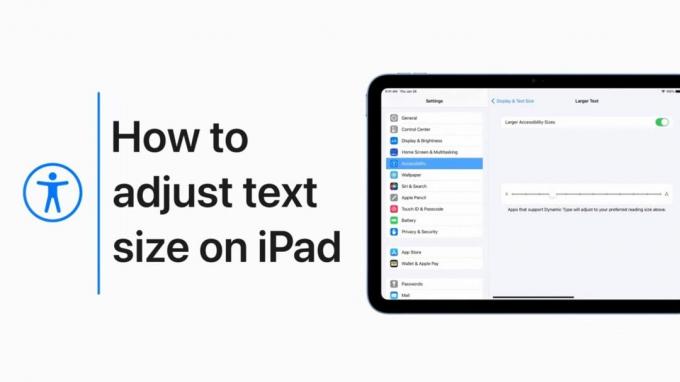
Foto: Apple
Kanskje øynene dine ikke er så gode som de pleide å være. Du kan øke tekststørrelsen på iPhone eller iPad, så du slipper å ta på deg lesebriller.
Prosessen er enkel. Og en ny video fra Apple leder brukerne gjennom prosessen med å aktivere enda større tekststørrelse på disse enhetene.
Gjør iPhone- og iPad-teksten større med et par klikk
Myser du hele tiden mot din iPhone? Er teksten i e-poster på iPaden for liten? Det er en enkel løsning.
Eller kanskje du vil pakke for ord på skjermen. Du kan også redusere tekststørrelsen.
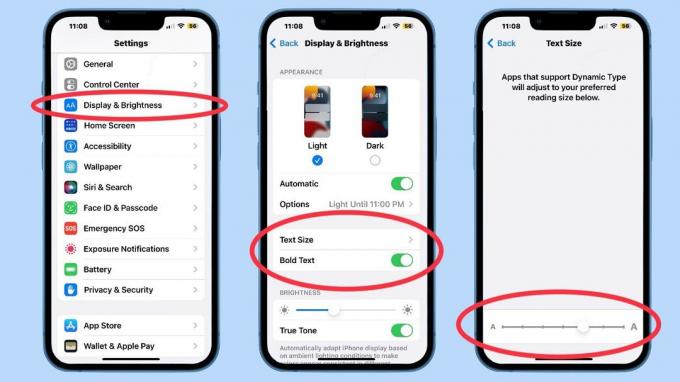
Skjermbilder: Ed Hardy/Cult of Mac
iOS og iPadOS lar deg endre tekststørrelsen på tvers av applikasjoner med én enkelt innstilling. Et par klikk, flytt en glidebryter og du er ferdig.
- Åpne Innstillinger appen og bla ned til Skjerm og lysstyrke. Trykk på den.
- Trykk på på den resulterende siden Tekststørrelse.
- Det vil åpne en side med en glidebryteren som lar deg velge den størrelsen som passer best for deg.
Også i Display & Brightness er muligheten til å gjøre all tekst fet, noe som gjør det lettere å se. Hvis dette høres tiltalende ut, trykk på Fet tekst veksle.
Sjekk Apple Mail-appen for å se om teksten i e-poster er stor nok til at du kan lese komfortabelt.
Legg merke til advarselen om at "Apper som støtter Dynamic Type vil justere til din foretrukne lesestørrelse." Ikke alle applikasjoner legger merke til denne innstillingen. Alle Apples gjør det, men noen tredjepartsapper gjør det ikke.
Få tilgang til enda større tekst
Skjerm og lysstyrke gir deg tilgang til en rekke tekststørrelser, men et par andre trykk og du kan velge mellom enda større tekst.
Det er en tilgjengelighetsfunksjon i iOS og iPad OS. Apple-støtte laget en video som demonstrerer prosessen.
Videoen bruker en iPad, men prosessen er den samme på iPhone.
Hvis du trenger mer hjelp etter å ha sett videoen, er det en guide til dette emnet på Apples støttenettsted.
